विषयसूची:

वीडियो: टूटे हुए एंड्रॉइड टैबलेट का उपयोग कर स्मार्ट मिरर: 5 कदम (चित्रों के साथ)

2024 लेखक: John Day | [email protected]. अंतिम बार संशोधित: 2024-01-30 09:23
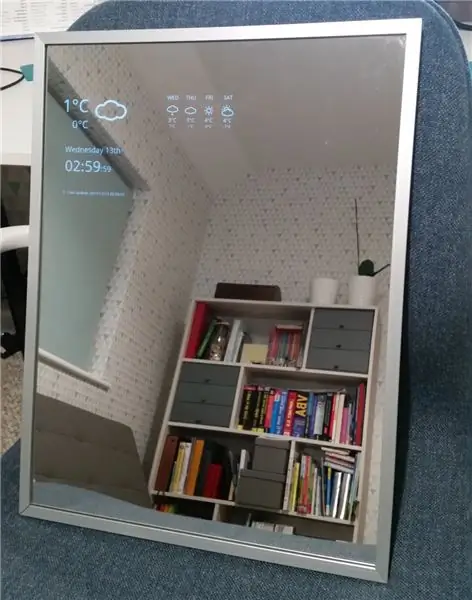

कुछ समय पहले मैंने गलती से अपना एंड्रॉइड टैबलेट उसके चेहरे पर गिरा दिया था। कांच टूट गया, लेकिन बाकी अभी भी ठीक काम कर रहा था। मेरे साथी द्वारा एक बार फिर से होर्डर कहे जाने के जोखिम पर, मैंने इसे ड्रॉ में डाल दिया, इस उम्मीद में कि मैं किसी दिन इसका उपयोग कर लूंगा। वह दिन आया जब मुझे इस शानदार स्मार्ट मिरर प्रोजेक्ट के लिंक के साथ इंस्ट्रक्शंस से "स्टाफ की पसंद" ईमेल मिला
इसी तरह के कई प्रोजेक्ट पोस्ट किए गए हैं, और मेरा सबसे प्रभावशाली नहीं है। वास्तव में इसके बिल्कुल विपरीत, मैं सिर्फ एक टैबलेट को दर्पण के पीछे चिपकाना चाहता था, एक ऐप डाउनलोड करना चाहता था और इसके साथ किया जाना चाहता था। लेकिन कुछ भी आसान नहीं है, है ना? पता चला कि मेरा टैबलेट बहुत लंबे समय से ड्रॉ में बैठा था और अब ऐसा कोई ऐप नहीं है जो Android v2.3 (जिंजरब्रेड) पर काम करे। इसलिए मुझे यह सब खुद ही लिखना पड़ा। यह मेरा पहला एंड्रॉइड (और जावा) प्रोजेक्ट था इसलिए कृपया निर्णय न लें।
भौतिक संयोजन को लागू करना काफी सरल था। मैंने पुर्जों को यह सुनिश्चित करने का आदेश देने से पहले ही टैबलेट को छीन लिया था कि मैं इसे कांच के बिना आसानी से माउंट कर सकता हूं। पता चला कि ग्लास एलसीडी स्क्रीन से अलग है और काफी आसानी से बंद हो जाता है। उसी समय, पीसीबी, बैटरी और स्क्रीन जैसे सभी घटकों को एक साथ अच्छी तरह से पैक किया गया था, इसलिए कोई अतिरिक्त माउंटिंग आवश्यक नहीं थी। मैंने पाया है कि स्पर्श संवेदक हालांकि, कांच से चिपका हुआ है। लेकिन जैसा कि मेरा इरादा इंटरेक्टिव मिरर का नहीं था जो ठीक था।
चरण 1: खरीदारी की सूची
जैसा कि मैंने उल्लेख किया है कि मेरे पास पहले से ही एक टैबलेट था - स्क्रॉल एक्सेल 7-इंच, लेकिन कोई भी टैबलेट समान रूप से अच्छी तरह से या इससे भी बेहतर काम करेगा। इसके अलावा मुझे खरीदना पड़ा:
- IKEA से A3 आकार का फोटो फ्रेम
- eBay से दो तरह से ऐक्रेलिक मिरर शीट A3
- हॉबीक्राफ्ट से ब्लैक फैब फोम शीट A3
मैंने भी इस्तेमाल किया:
- स्टेनली नाइफ
- सुपर गोंद
- सैंडपेपर
- छोटे ड्रिल बिट्स के साथ ड्रिल
- डरमेल और एक मिनी हैकसॉ
किसी भी जटिलता से बचने के लिए मैंने पहले पिक्चर फ्रेम खरीदा। मुझे संदेह था कि विवरण में आयाम सटीक नहीं हो सकते हैं और मैं इसके बारे में सही था - आयाम फ्रेम के अंदर दिए गए थे, कांच या बैकबोर्ड के आकार के नहीं।
मैंने पहले से जमा की गई अर्ध-पारदर्शी फिल्म के साथ ऐक्रेलिक शीट खरीदना चुना क्योंकि मैंने ग्लू-ऑन फिल्म से अच्छी गुणवत्ता प्राप्त करने के लिए संघर्ष कर रहे लोगों की कुछ कहानियां पढ़ीं। क्या आपने अपने फोन में स्क्रीन प्रोटेक्टर लगाने की कोशिश की है? मुझे लगता है कि वास्तविक स्वच्छ कमरे के बिना स्वच्छ परिणाम प्राप्त करना असंभव है।
चरण 2: तैयारी



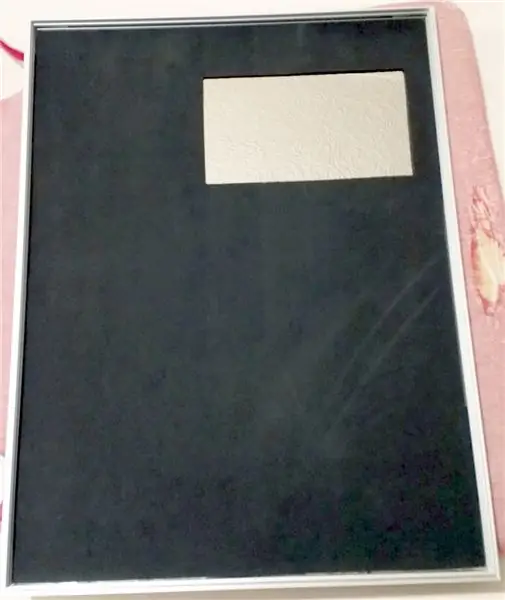
तो पहली बात फ्रेम को ही अलग करना था। मुझे आश्चर्य हुआ कि चारों तरफ छोटी क्लिप के साथ यह कितना आसान था। मुझे लगता है कि इसने मेरे पक्ष में काम किया क्योंकि कुछ फ़्रेमों में बैकबोर्ड होता है जो अंदर और बाहर स्लाइड करता है, जो संभावित रूप से नाजुक दर्पण कोटिंग को खरोंच सकता है।
फिर मैंने ऐक्रेलिक मिरर शीट को मापा और आकार में काटा। शीट में दोनों तरफ से सुरक्षात्मक फिल्म है इसलिए काटना काफी आसान था (हालांकि, आपको अभी भी सावधान रहना होगा कि कोई गहरी खरोंच न हो)। मैंने शीट को स्कोर करने के लिए स्टेनली चाकू का इस्तेमाल किया और फिर लकड़ी के टुकड़े के किनारे के खिलाफ तड़क गया। यह एक साफ कट नहीं था और कुछ तेज किनारों का उत्पादन करता था, इसलिए मैंने ध्यान से कुछ सैंडपेपर का उपयोग करके उन्हें बाहर निकाल दिया। यहां सावधान रहें क्योंकि ऐक्रेलिक में प्लास्टिक से अपेक्षा से अधिक दरार और चकनाचूर होने की प्रवृत्ति होती है।
मुझे केवल मिरर शीट की लंबाई में कटौती करनी थी क्योंकि चौड़ाई फ्रेम के लिए लगभग सही थी और इसमें केवल कुछ मिलीमीटर का खेल था। यह सुनिश्चित करने के लिए कि यह इधर-उधर न खिसके मैंने दोनों तरफ कुछ इंसुलेटेड वायर बिट्स का इस्तेमाल किया।
दर्पण शीट को खरोंच से बचाने के लिए मैंने काले फैब फोम की एक शीट को जोड़ा है जिसमें किसी भी किनारे को दिखाई देने से बचने के लिए एलसीडी स्क्रीन से कुछ मिलीमीटर छोटा कट-आउट है। प्रारंभ में मैंने एक सफेद आंतरिक बोर्ड का पुन: उपयोग करने की कोशिश की जो फ्रेम के साथ आया था, लेकिन सफेद रंग आसानी से काली एलसीडी स्क्रीन के खिलाफ देखा जा सकता था, खासकर दिन के उजाले में।
आपने मेरी कुछ तस्वीरों में देखा होगा कि मेरे पास फ्रेम के नीचे एक कुशन था। मुझे थोड़ी देर से एहसास हुआ कि ऐक्रेलिक शीट बहुत लचीली होती है और जब फ्रेम इसे डेस्क टॉप के ऊपर रखता है, तो कभी-कभी शीट सतह को छू लेती है और खरोंच हो जाती है। खरोंच इस समय मुश्किल से दिखाई दे रहे हैं लेकिन हर बार जब मैं इसे साफ करता हूं तो यह मुझे परेशान करता है। आपको चेतावनी दी गई है।
ओह, और असेंबल करते समय सुरक्षात्मक फिल्म को उतारना न भूलें। मैंने कुछ समीक्षाएँ पढ़ीं जो शिकायत करती हैं कि दर्पण परावर्तक या बिल्कुल भी स्पष्ट नहीं है। इसने मुझे थोड़ा चकमा दिया:)
चरण 3: टैबलेट को माउंट करना



मैंने टैबलेट को सीधे बैकबोर्ड में माउंट किया है। यह एक 3 मिमी हार्डबोर्ड है इसलिए इसमें टैबलेट के वजन का समर्थन करने के लिए पर्याप्त ताकत है। हैकसॉ और डरमेल टूल के साथ बोर्ड को काटना आसान था, हालांकि मुझे सावधान रहना था कि छेद बहुत बड़ा न हो।
भले ही मैं कैमरे का उपयोग करने की योजना नहीं बना रहा हूं, फिर भी मैंने इसके लिए एक छोटा सा छेद निकाला है। फिर मैंने सुपर ग्लू के साथ बचे हुए हार्डबोर्ड के कुछ बिट्स को चिपका दिया जहां मैं कवर को माउंट करने की योजना बना रहा था। आप वहां कुछ प्लास्टिक माउंट भी देख सकते हैं। बढ़ते छेद के आसपास इलेक्ट्रॉनिक घटकों के कारण, मैं केवल थोड़ी मात्रा में सामग्री का उपयोग कर सकता था और मुझे नहीं लगता था कि हार्डबोर्ड पकड़ में आएगा। तो मुझे कुछ पुराने प्लास्टिक के डिब्बे मिले और उसमें से कटे हुए टुकड़े मिले।
अंत में मैंने टैबलेट के मूल बैक कवर को खराब कर दिया। यह इसे पूरी तरह से सील नहीं करता है, लेकिन यह मुझे कनेक्टर्स और पावर बटन तक पहुंच प्रदान करते हुए सभी घटकों के लिए अच्छा समर्थन और सुरक्षा प्रदान करता है।
चरण 4: सॉफ्टवेयर
यह देखते हुए कि अधिकांश एप्लिकेशन एंड्रॉइड v4 या उच्चतर के लिए हैं, मेरे पास एक स्मार्ट मिरर एप्लिकेशन खोजने का बहुत कम मौका था जो मेरे टैबलेट पर काम करेगा। टैबलेट को अपग्रेड करना भी संभव नहीं था, इसलिए मैंने एंड्रॉइड स्टूडियो को डाउनलोड करने और एप्लिकेशन को खुद विकसित करने का फैसला किया। अस्वीकरण - मैं पूर्णकालिक. NET डेवलपर हूं, इसलिए भले ही मोबाइल और जावा विकास मेरे लिए नया है, सीखने की अवस्था उतनी तेज नहीं थी जितनी कि यह खरोंच से प्रोग्रामिंग सीख रही होगी।
संपूर्ण स्रोत कोड का वर्णन करना अपने आप में एक विषय होगा। मुझे टिप्पणियों में बताएं यदि आप रुचि रखते हैं और शायद मैं एक और पोस्ट करूंगा। लेकिन अभी के लिए, मैं केवल अपनी आवश्यकताओं और बुनियादी कार्यक्षमता के बारे में बताऊंगा। वैसे, स्रोत कोड GitHub (https://github.com/audrius-a/smart-mirror.git) पर उपलब्ध है। यह एमआईटी लाइसेंस के तहत प्रकाशित हुआ है, इसलिए कृपया इसे फोर्क करने और अपनी परियोजनाओं के लिए उपयोग करने के लिए स्वतंत्र महसूस करें।
मेरी आवश्यकताएं:
- दिनांक और समय दिखाना होगा;
- 5 दिन आगे दिन और रात के तापमान का पूर्वानुमान दिखाना होगा;
- 5 दिन आगे मौसम की स्थिति दिखानी चाहिए;
- रीबूट के बाद भी उपयोगकर्ता सहभागिता के बिना लगातार चलना चाहिए;
उपरोक्त प्राप्त करने के लिए मैंने मेट ऑफिस डेटापॉइंट पर साइन अप किया है जो मुफ्त मौसम अपडेट प्रदान करता है जो कि अप्रत्याशित यूके मौसम के लिए भी बहुत विश्वसनीय हैं। साइन अप करना बहुत आसान है और वे आपको तुरंत एक एपीआई कुंजी प्रदान करते हैं जिससे आप लगभग तुरंत डेटा पूछ सकते हैं। मेरे द्वारा उपयोग की गई सटीक क्वेरी के लिए ऐप/src/main/java/com/Development/audrius/smartmirror/MetService.java फ़ाइल देखें।
मौसम की स्थिति प्रदर्शित करने के लिए मैंने https://www.alessioatzeni.com/meteocons/ एलेसियो एटजेनी द्वारा साझा किए गए मुफ्त आइकन का उपयोग किया। धन्यवाद एलेसियो, इन आइकनों को प्रकाशित करने के लिए, वे बहुत अच्छे हैं।
मैंने सोचा था कि आवेदन को हमेशा शीर्ष पर रखने की अंतिम आवश्यकता के साथ सबसे बड़ा संघर्ष होगा। पता चला, AndroidManifest.xml फ़ाइल और एक StartupHandler वर्ग में कुछ अनुमतियों के साथ यह बहुत आसान है। यहां तक कि अगर टैबलेट किसी भी कारण से मर जाता है या बस रिबूट की आवश्यकता होती है, तो एप्लिकेशन स्टार्टअप के कुछ ही सेकंड बाद वापस आ जाता है और हमेशा के लिए रहता है।
मेरे पास अब तक का एकमात्र बकाया मुद्दा है वाईफाई सिग्नल एक या दो दिन बाद गायब हो जाना। मेरा मानना है कि अतीत में ऐसा ही था और शायद मेरा एकमात्र विकल्प इंटरनेट से कनेक्ट होने में कुछ विफलताओं के बाद टैबलेट को रीबूट करना होगा। एक बार इसे हल करने के बाद मैं पोस्ट को अपडेट कर दूंगा।
चरण 5: सारांश
मुझे आशा है कि आपको यह निर्देश पढ़ने में मज़ा आया होगा और शायद कुछ सीखा या प्रेरित भी हुआ होगा। कृपया अपनी प्रतिक्रिया या किसी भी प्रश्न को टिप्पणी क्षेत्र में छोड़ने के लिए स्वतंत्र महसूस करें।
सिफारिश की:
एंड्रॉइड स्टूडियो के साथ एंड्रॉइड ऐप कैसे बनाएं: 8 कदम (चित्रों के साथ)

एंड्रॉइड स्टूडियो के साथ एंड्रॉइड ऐप कैसे बनाएं: यह ट्यूटोरियल आपको एंड्रॉइड स्टूडियो डेवलपमेंट एनवायरनमेंट का उपयोग करके एंड्रॉइड ऐप बनाने की मूल बातें सिखाएगा। जैसे-जैसे Android डिवाइस अधिक सामान्य होते जाएंगे, नए ऐप्स की मांग केवल बढ़ेगी। Android Studio उपयोग में आसान है (एक
Arduino के साथ 2.4Ghz NRF24L01 मॉड्यूल का उपयोग कर वायरलेस रिमोट - क्वाडकॉप्टर के लिए Nrf24l01 4 चैनल / 6 चैनल ट्रांसमीटर रिसीवर - आरसी हेलीकाप्टर - Arduino का उपयोग करते हुए Rc प्लेन: 5 कदम (चित्रों के साथ)

Arduino के साथ 2.4Ghz NRF24L01 मॉड्यूल का उपयोग कर वायरलेस रिमोट | क्वाडकॉप्टर के लिए Nrf24l01 4 चैनल / 6 चैनल ट्रांसमीटर रिसीवर | आरसी हेलीकाप्टर | Arduino का उपयोग करते हुए Rc प्लेन: Rc कार चलाने के लिए | क्वाडकॉप्टर | ड्रोन | आरसी विमान | RC नाव, हमें हमेशा एक रिसीवर और ट्रांसमीटर की आवश्यकता होती है, मान लीजिए कि RC QUADCOPTER के लिए हमें एक 6 चैनल ट्रांसमीटर और रिसीवर की आवश्यकता है और उस प्रकार का TX और RX बहुत महंगा है, इसलिए हम अपने
$80 से कम के लिए अपना खुद का स्मार्ट मिरर बनाएं - रास्पबेरी पाई का उपयोग करना: 6 कदम (चित्रों के साथ)

$80 से कम के लिए अपना खुद का स्मार्ट मिरर बनाएं - रास्पबेरी पाई का उपयोग करना: इस परियोजना में, हम एक स्मार्ट दर्पण का निर्माण करेंगे जो आपको सुबह तैयार होने के दौरान उपयोगी जानकारी दिखाएगा। पूरी चीज़ की कीमत $80 से कम होनी चाहिए, जिससे यह अधिकांश लोगों के लिए उचित रूप से वहनीय हो जाए। यह मार्गदर्शिका केवल आपको सिखाएगी
अस्थायी निगरानी के साथ टूटे हुए स्विच बोर्ड को स्मार्ट टच स्विच में ठीक करें: 4 कदम

अस्थायी मॉनिटरिंग के साथ टूटे हुए स्विच बोर्ड को स्मार्ट टच स्विच में ठीक करें: मैं जानता हूं कि आप सभी को अपने जीवन में कम से कम एक बार इस समस्या का सामना करना पड़ता है, लगातार उपयोग से स्विच बोर्ड टूट गया। अधिकांश यांत्रिक स्विच इसे चालू और बंद करने के कारण टूट जाते हैं बहुत बार या तो स्विच के अंदर का स्प्रिंग विस्थापित हो जाता है या मी
टूटे हुए एलसीडी मॉनिटर से मिरर: 3 कदम

टूटे हुए एलसीडी मॉनिटर से दर्पण: यदि आपके पास एक बड़ी दरार वाली एलसीडी है, तो उसे फेंकने के बजाय एक दर्पण बनाएं। ऑपरेशन के बाद दरार लगभग अदृश्य है, चित्र देखें। यह वास्तव में आसान है, और आपकी स्क्रीन को फाड़ने के बराबर है, वें पर फ़्लिप करना
